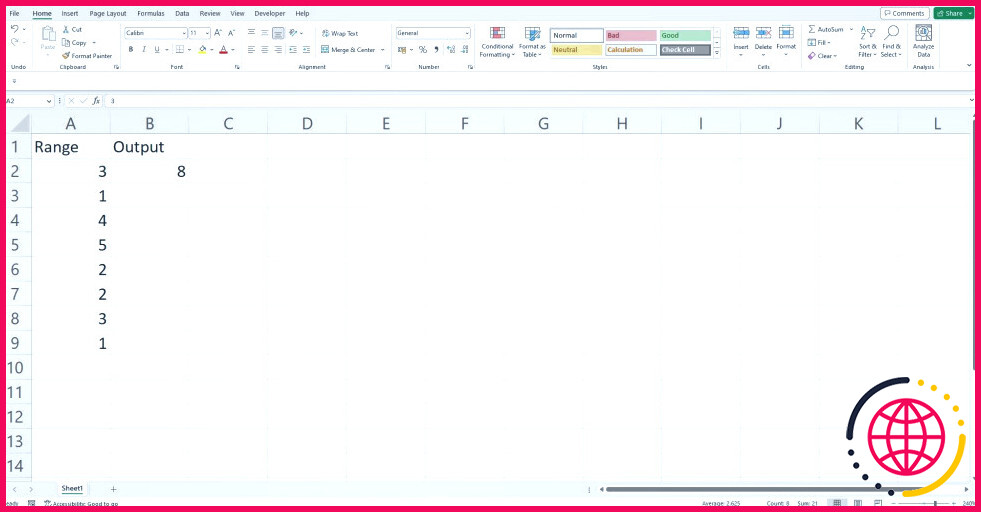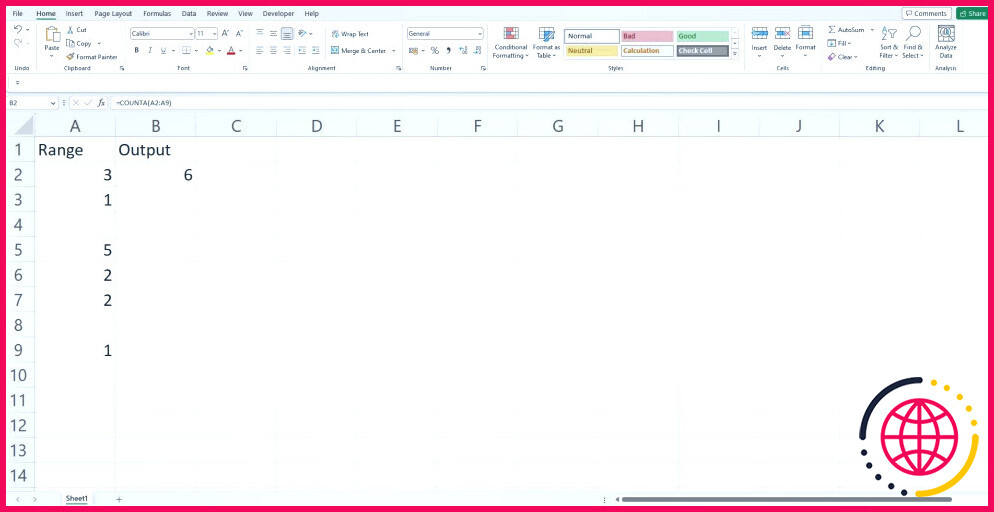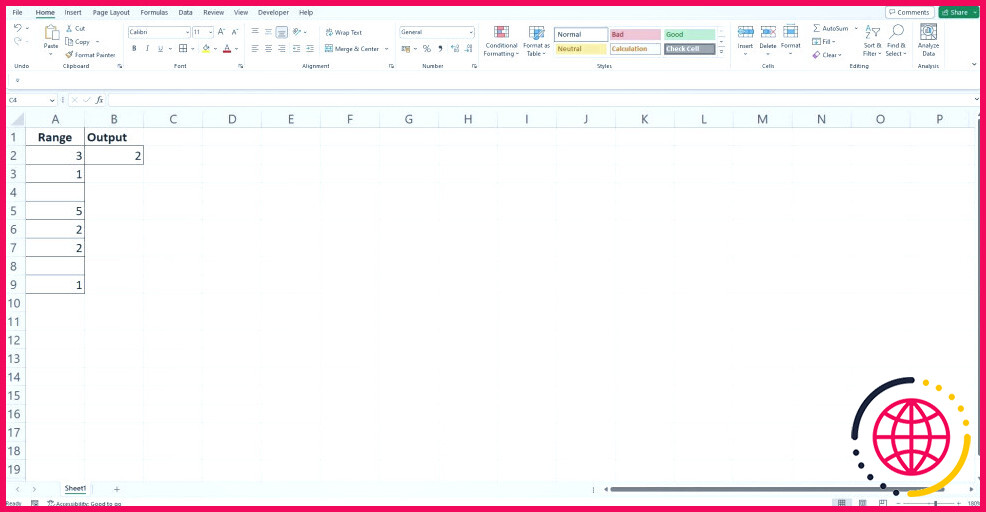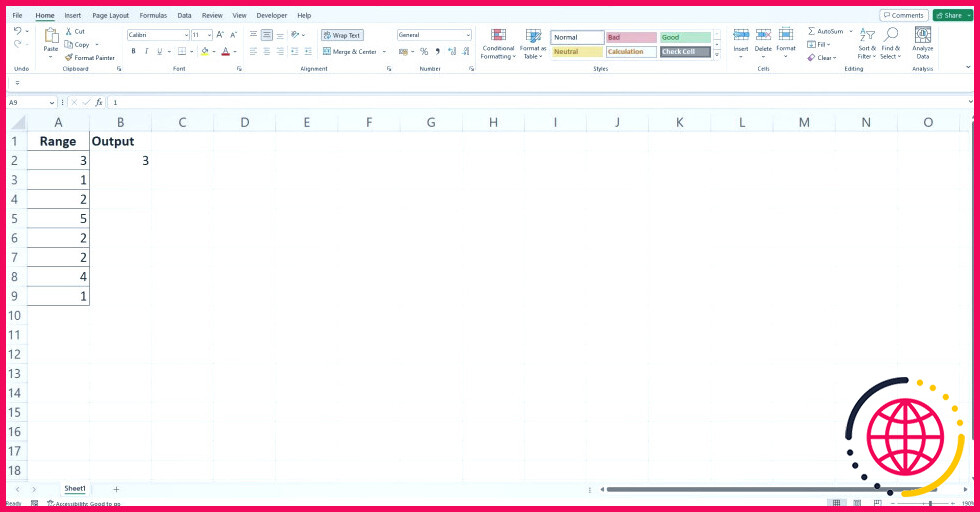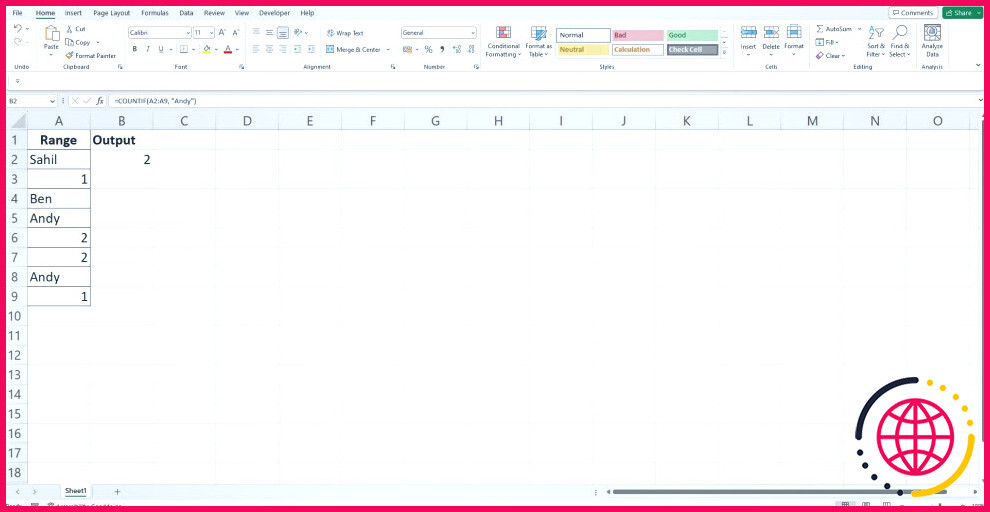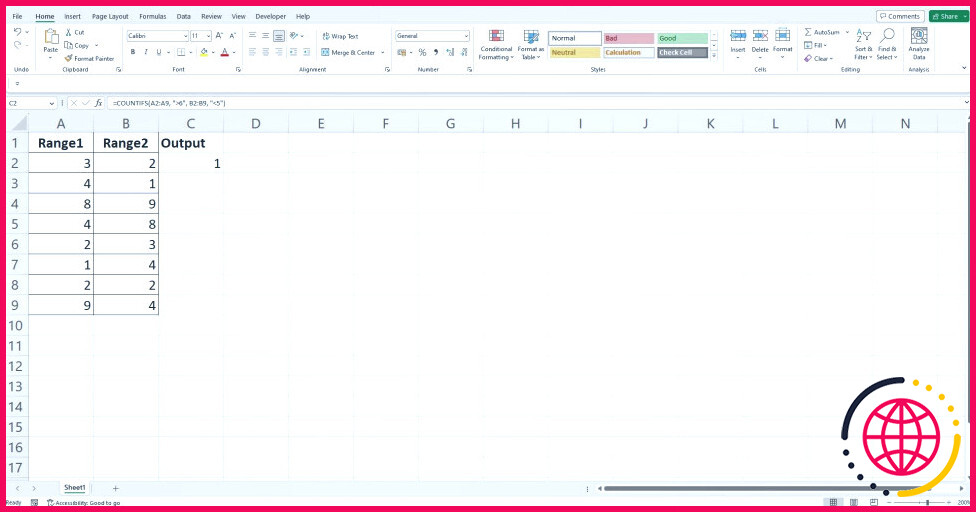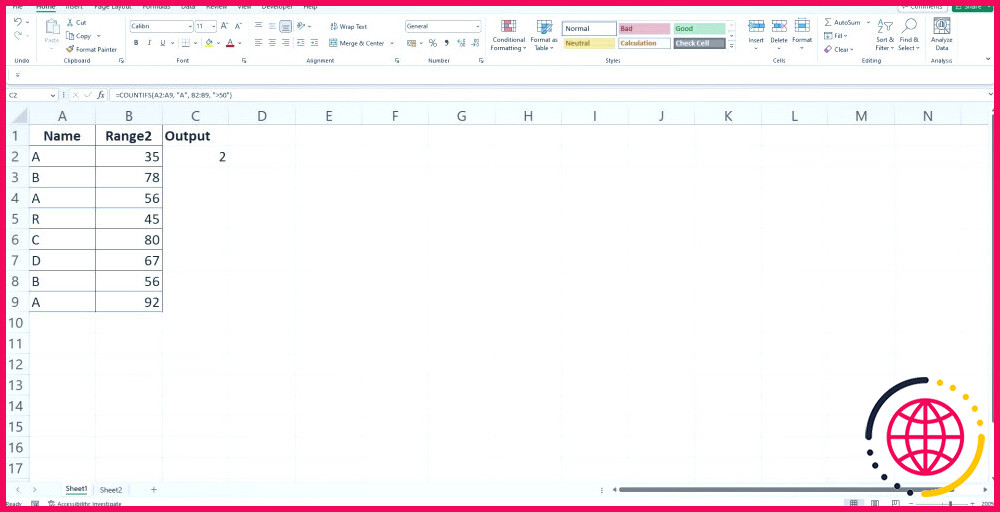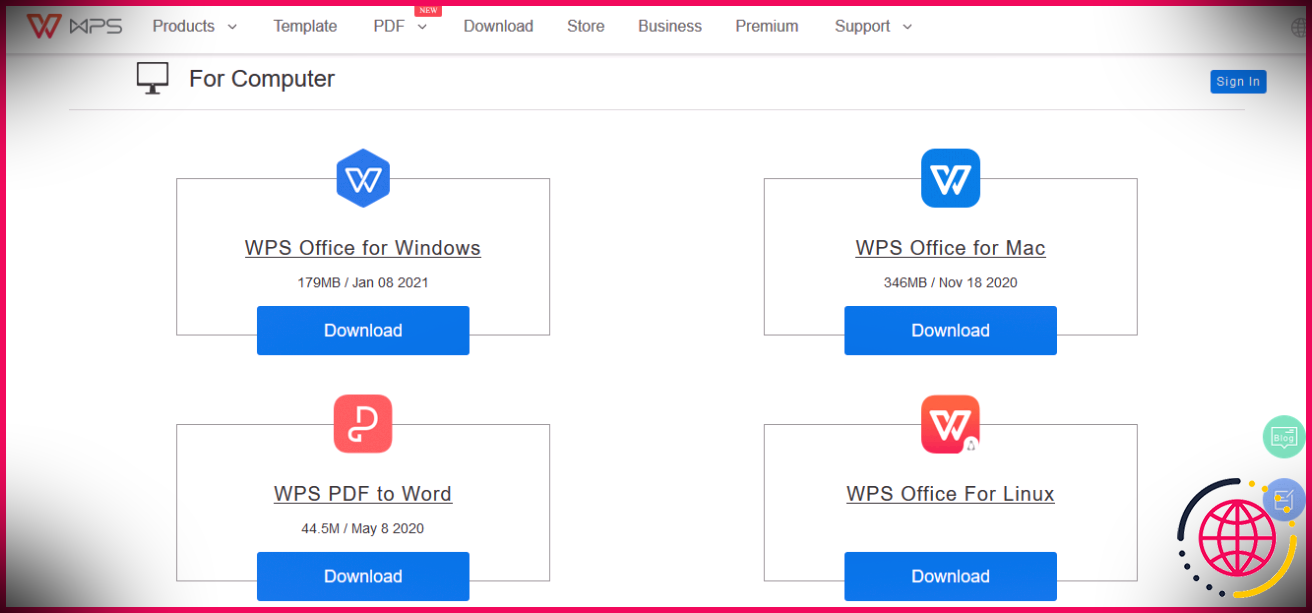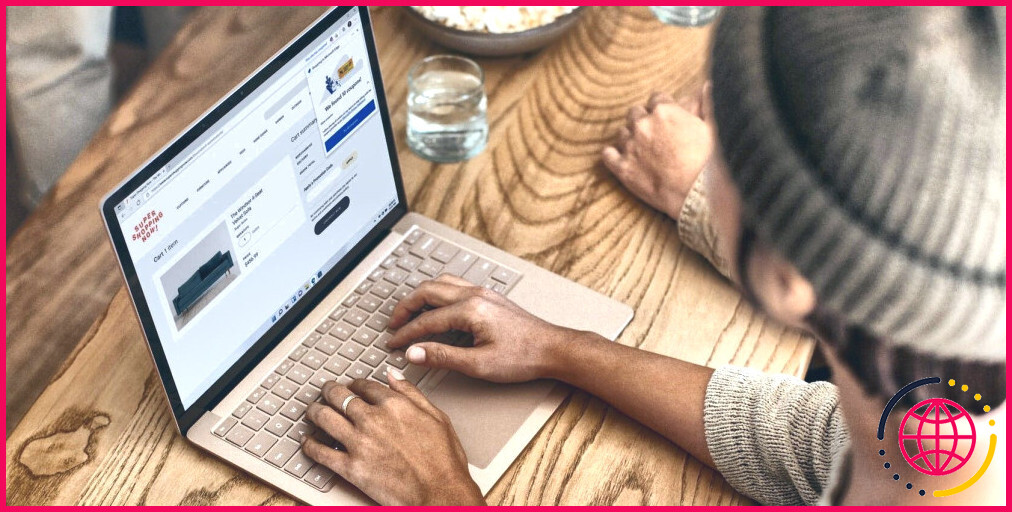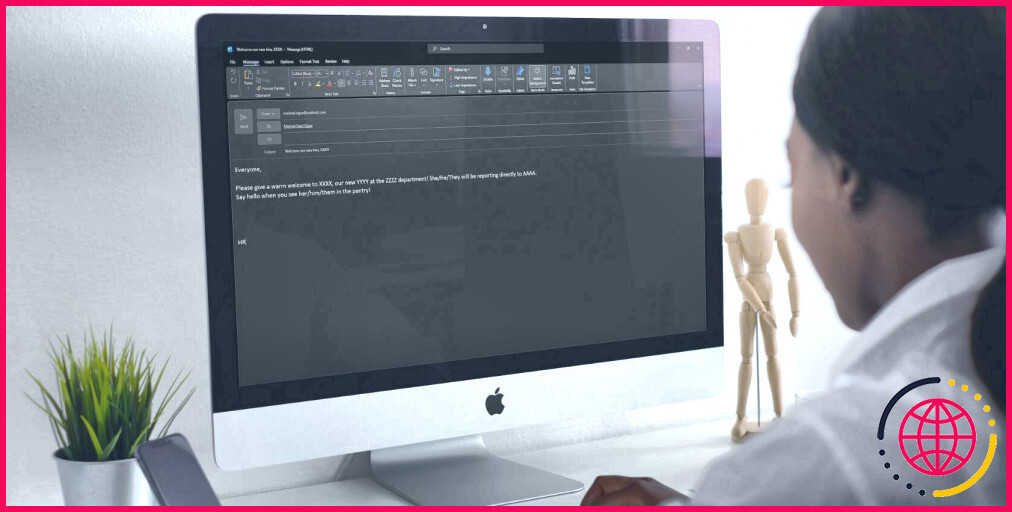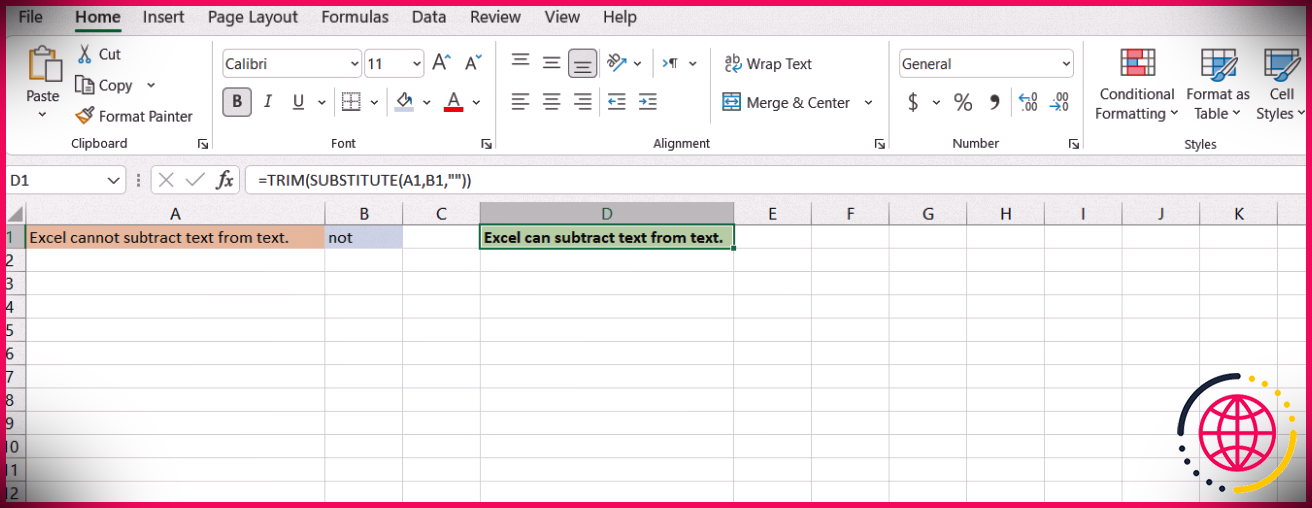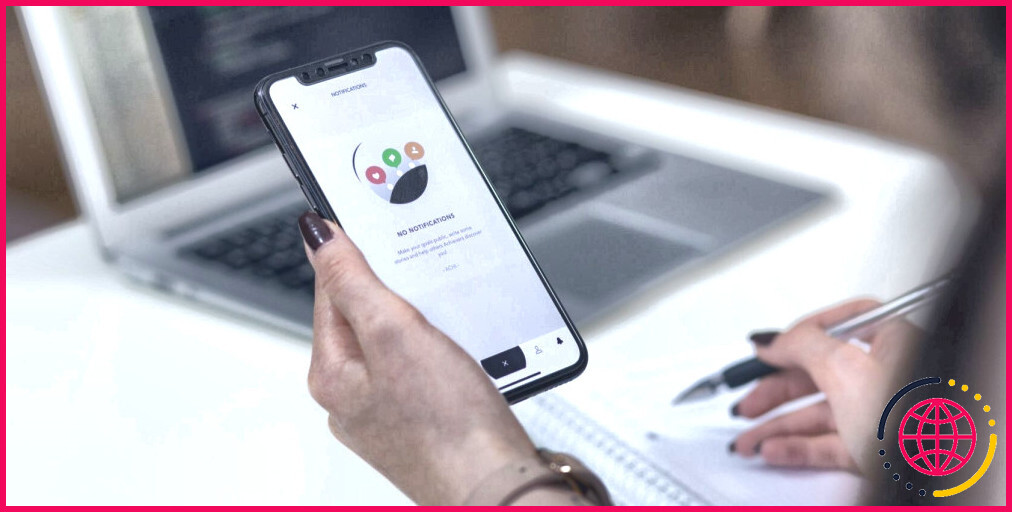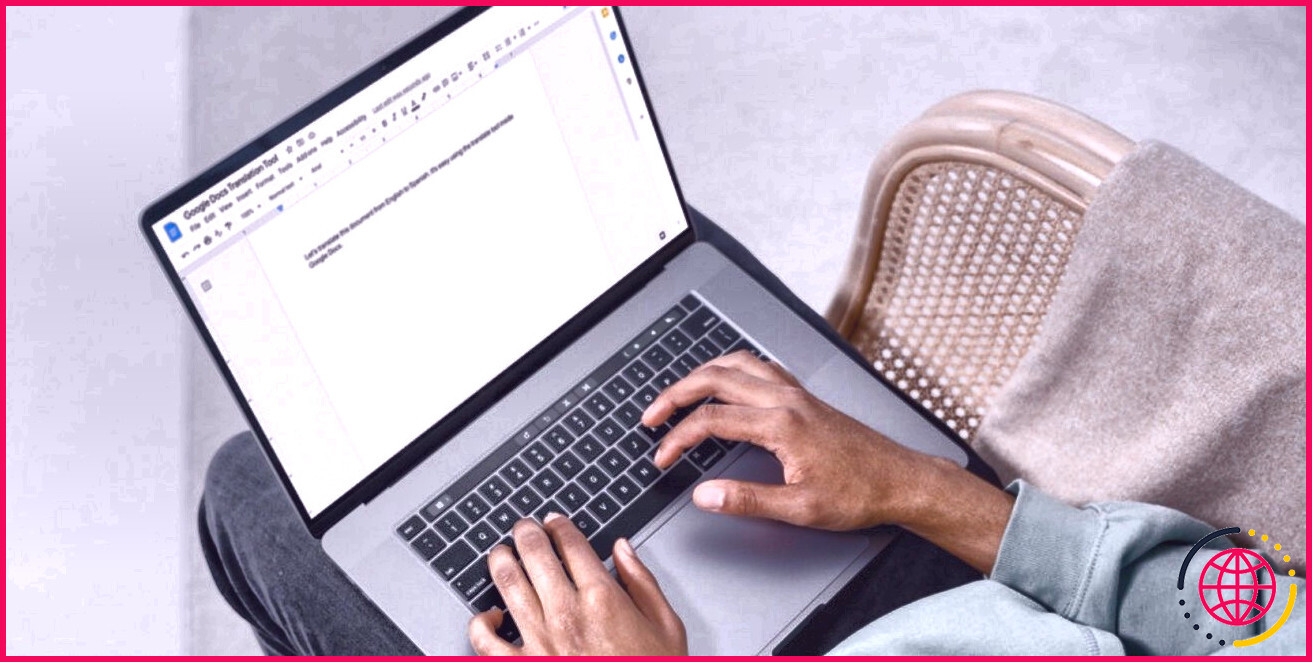Comment utiliser les différentes fonctions de comptage dans Excel
Microsoft Excel a changé la vie de nombreuses personnes, grâce à ses nombreuses fonctions basées sur les données, à sa logique conditionnelle et à son éventail flexible de formules. Lorsque vous devez travailler sur des données, Excel reste le premier choix de nombreux utilisateurs.
Les données étant des entités quantifiables, la gamme de fonctions de comptage d’Excel est très pratique, en particulier lorsqu’il s’agit de grands ensembles de données. Voici quelques-unes des fonctions de comptage Excel les plus pertinentes que vous devriez connaître, car elles peuvent vous aider à traiter vos données sans effort.
Quelles sont les fonctions de comptage dans Excel ?
Comme certaines des autres fonctions standard d’Excel, les fonctions de comptage sont omniprésentes et peuvent être utilisées par tout le monde. Qu’il s’agisse de compter les valeurs non vides ou les blancs dans une plage, il existe une fonction de comptage équivalente pour effectuer toutes vos tâches.
Voici un aperçu des différentes formules de comptage et de leur utilisation :
1. La fonction COUNT
La fonction COUNT est la fonction la plus élémentaire d’Excel et son utilisation est limitée au comptage des nombres dans une plage prédéfinie. Il est assez facile d’utiliser la formule COUNT dans Excel, et vous pouvez l’apprendre rapidement.
Syntaxe de la formule COUNT
Démontrons l’utilisation de la fonction COUNT à l’aide d’un exemple. Considérons les données suivantes, composées de quelques nombres aléatoires. Vous pouvez utiliser la formule COUNT pour calculer le nombre total d’entrées.
3 |
1 |
4 |
5 |
2 |
2 |
3 |
1 |
Vous pouvez utiliser la formule suivante pour compter le nombre total d’entrées dans la colonne A.
Le résultat est 8, qui indique le nombre total d’entrées dans la colonne concernée. Voici le résultat :
N’oubliez pas que cette formule ne compte pas les valeurs de texte, donc si vous avez des valeurs de texte dans la plage, la fonction de comptage ne renverra que le comptage de toutes les valeurs numériques.
2. La fonction COUNTA
La fonction COUNTA d’Excel compte le nombre de cellules non vides dans une plage de nombres. Si vous avez des valeurs vides dans une plage de valeurs, la formule COUNTA exclura toutes ces cellules et renverra un décompte des cellules remplies.
Syntaxe de la fonction COUNTA
En utilisant la plage de données ci-dessus avec quelques modifications, voyons comment vous pouvez utiliser la fonction COUNTA :
3 |
1 |
5 |
2 |
2 |
1 |
Dans cet exemple, la fonction COUNTA renvoie la valeur 6, c’est-à-dire le nombre total de cellules remplies. Elle annule les valeurs des cellules vides.
3. La fonction COUNTBLANK
La fonction COUNTBLANK fonctionne de manière opposée. Par exemple, alors que la fonction COUNTA compte le nombre total de cellules remplies, la fonction COUNTBLANK compte le nombre de cellules vides dans une plage définie.
Syntaxe de la fonction COUNTBLANK
Travaillons avec l’exemple suivant :
3 |
1 |
5 |
2 |
2 |
1 |
Pour compter le nombre de valeurs vides, utilisez la formule suivante :
La formule renvoie une valeur de 2 car il n’y a que deux valeurs vides dans la plage définie.
4. Fonction COUNTIF
La fonction COUNTIF d’Excel est assez intéressante, car elle combine la fonction de comptage avec une fonction conditionnelle, IF. L’une des caractéristiques remarquables de la fonction COUNTIF est sa polyvalence, puisqu’elle fonctionne aussi bien avec des fonctions textuelles que numériques.
La syntaxe ci-dessous fonctionne pour les deux types de valeurs : textuelles et numériques.
Syntaxe de la fonction COUNTIF
Comment utiliser la fonction COUNTIF avec des nombres
Lorsque vous travaillez avec des données numériques, vous pouvez utiliser n’importe quelle fonction de comptage. Mais si vous voulez compter le nombre total d’occurrences d’un nombre spécifique, vous devez utiliser la fonction COUNTIF.
Par exemple, dans les données ci-dessous, supposons que vous souhaitiez savoir combien de fois le nombre 2 apparaît dans la plage de données. Voici comment vous allez procéder :
3 |
1 |
2 |
5 |
2 |
2 |
4 |
1 |
Comme le montre la syntaxe, vous devez définir la plage, puis les critères. Comme vous souhaitez compter le nombre d’occurrences de 2 dans la plage de données, la sortie est la suivante :
Utilisation de la fonction COUNTIF avec des valeurs textuelles
Dans Excel, comptez les cellules contenant un texte spécifique à l’aide de la fonction COUNTIF. Dans un tel scénario, si vous avez un ensemble de données avec toutes les valeurs de texte ou une plage mixte de valeurs, c’est-à-dire du texte et des nombres, vous pouvez utiliser la formule COUNTIF pour compter efficacement une valeur spécifique.
Déterminons la fréquence d’apparition du nom Andy dans cette plage à l’aide de la fonction COUNTIF.
Sahil |
1 |
Ben |
Andy |
2 |
2 |
Andy |
1 |
Passez les critères de recherche de texte entre guillemets ; rappelez-vous que la valeur de la recherche de texte n’est pas sensible à la casse dans Excel.
Le résultat est 2, car il n’y a que deux résultats correspondant à ces critères :
5. La fonction COUNTIFS
Comme la fonction COUNTIFS, la fonction COUNTIFS combine la fonction de comptage avec plusieurs conditions. En utilisant une combinaison de valeurs de recherche, vous pouvez utiliser cette formule fonctionnelle pour calculer le comptage.
Il est essentiel de noter que les fonctions COUNTIF et COUNTIFS sont différentes ; même si elles peuvent sembler liées, il existe une différence subtile dans la manière d’utiliser les deux formules de comptage. La syntaxe ci-dessous fonctionne pour les deux types de valeurs : texte et numérique.
Syntaxe de la fonction COUNTIFS
Apprendre à utiliser la fonction COUNTIFS avec des valeurs numériques
La syntaxe de la fonction COUNTIFS est assez similaire à celle de son homologue. Dans l’exemple ci-dessous, comme vous avez deux colonnes de données, vous pouvez passer plusieurs conditions et afficher un résultat en conséquence :
Plage 1 | Plage 2 |
3 | 2 |
4 | 1 |
8 | 9 |
4 | 8 |
2 | 3 |
1 | 4 |
2 | 2 |
9 | 4 |
Si vous souhaitez afficher un décompte des nombres supérieurs à 6 et inférieurs à 5, voici comment vous allez procéder :
La sortie renvoie 1, ce qui est illustré ci-dessous :
Étant donné qu’il n’y a qu’une seule ligne où le nombre des colonnes 1 et 2 répond aux critères, la formule affiche la sortie 1.
Comment compter des valeurs de texte avec la fonction COUNTIFS
L’une des questions les plus fréquemment posées par les utilisateurs est la suivante : « Comment compter les cellules contenant du texte dans Excel ? ». La formule COUNTIFS est assez flexible et vous pouvez l’utiliser pour travailler avec plusieurs valeurs de recherche de texte.
Supposons par exemple que vous souhaitiez calculer le nombre de fois où A a obtenu plus de 50 points dans une matière donnée.
Nom | Plage2 |
A | 35 |
B | 78 |
A | 56 |
R | 45 |
C | 80 |
D | 67 |
B | 56 |
A | 92 |
Vous pouvez calculer l’effectif à l’aide de la fonction COUNTIFS, comme suit :
La sortie renvoie la valeur 2 car seules deux entrées correspondent aux critères spécifiés.
Renforcer vos données avec les fonctions d’Excel
La liste des fonctions d’Excel continue d’impressionner les utilisateurs finaux. Qu’il s’agisse de calculer des comptes superflus ou d’utiliser des fonctions logiques pour effectuer des analyses élaborées, il existe une fonction pour tous les besoins en matière de données. Si vous maîtrisez ces fonctions, vous pouvez effectuer n’importe quelle forme d’analyse avancée, en quelques étapes.
S’abonner à notre lettre d’information
Quelles sont les 4 fonctions de comptage ?
Assurez-vous de bien comprendre les différences entre toutes ces fonctions :. COUNT(range) , ne compte que les nombres.COUNTA(range) , compte tous sauf les blancs.COUNTBLANK(range) , ne compte que les blancs.COUNTIF(range, condition) , compte si la condition est remplie.
- COUNT(range) , compte uniquement les nombres.
- COUNTA(range) , compte tous les nombres sauf les blancs.
- COUNTBLANK(range) , ne compte que les blancs.
- COUNTIF(range, condition) , compte si la condition est remplie.
Comment utiliser la fonction count dans Excel ?
Utilisez la fonction COUNT pour obtenir le nombre d’entrées dans un champ de nombres qui se trouve dans une plage ou un tableau de nombres. Par exemple, vous pouvez saisir la formule suivante pour compter les nombres dans la plage A1:A20 : =COUNT(A1:A20). Dans cet exemple, si cinq des cellules de la plage contiennent des nombres, le résultat est 5.
Comment compter des cellules avec des critères différents dans Excel ?
Comment compter plusieurs critères ?
- Étape 1 : documentez les critères ou les conditions que vous souhaitez tester.
- Étape 2 : tapez » =countifs( » et sélectionnez la plage sur laquelle vous souhaitez tester le premier critère.
- Étape 3 : saisissez le test pour le critère.
- Étape 4 : sélectionnez la deuxième plage que vous souhaitez tester (il peut s’agir de la même plage ou d’une nouvelle plage).
Quelle est la différence entre toutes les fonctions de comptage dans Excel ?
La fonction COUNT est généralement utilisée pour compter une plage de cellules contenant des nombres ou des dates, à l’exclusion des blancs. COUNTA, en revanche, comptera tous les nombres, dates, textes ou une plage contenant un mélange de ces éléments, mais ne comptera pas les cellules vides. COUNTA est l’abréviation de count all (compter tout).
Comment compter différentes combinaisons dans Excel ?
1. Sélectionnez une cellule vierge à côté des colonnes dans lesquelles vous allez compter les lignes uniques, par exemple la cellule E2, tapez-y la formule =A2&B2&C2, puis faites glisser la poignée de remplissage automatique de la cellule vers le bas de la plage, selon vos besoins.
- 00:00Compte, comptea, compteblanc, comptetif, comptetifs
- 00:26Compte en blanc
- 01:00Utilisation des COUNTIFS
- 01:46Outro